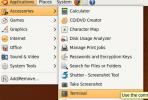Како пронаћи кључне информације о систему на Линуку помоћу И-Нек-а
Постоји много начина да се критичне системске информације прегледају на Линуку. Једна од најбољих апликација до сада за проналажење системских информација на Линуку је И-Нек. То је Линук клон популарног алата Виндовс ЦПУз. Помоћу њега корисници могу лако да виде тешко пронађене системске информације.
Инсталирајте И-Нек
Инсталирајте И-Нек алату пратећи наредбе које одговарају вашем Линук ОС-у.
Напомена: они који желе да покрену И-Нек алат морају да користе Убунту, Дебиан, Арцх Линук, Федора или ОпенСУСЕ.
Убунту
И-Нек системски информативни алат је добро подржан на Убунту и Линук дистрибуцији сличним Убунту путем ППА. Међутим, овај ППА тек треба да подржи Убунту 18.04. Као резултат, ако желите да инсталирате И-Нек алат, мораћете да извршите неке измене на вашем ОС-у.
Не треба превише ствари да се промени да би се овај софтвер инсталирао на Убунту. Уместо тога, корисници требају само да додају извор софтвера Убунту 17.04 /etc/apt/sources.list. Отворите терминал и користите одјек наредба за омогућавање софтверског извора.
судо -с ецхо '# И-Нек 17.04 ППА.' >> /етц/апт/соурцес.лист ецхо 'деб http://ppa.launchpad.net/i-nex-development-team/daily/ubuntu зести маин '>> /етц/апт/соурцес.лист
Извор софтвера је у Убунту 18.04. Да бисте завршили, вратите ГПГ кључ и покрените ажурирање команда.
судо апт-кеи адв --рецв-кеис --кеисервер кеисервер.убунту.цом 431Д3Ц83Ф34ЦДДАД судо апт упдате
Инсталација И-Нек-а на Убунту и оперативним системима који користе Убунту базу је ипак мало шкакљива, сада, када се води рачуна о софтверу 17.04, све почиње постајати лакше. У следећем кораку процеса рада овог софтвера морате инсталирати „Гамбас“.
Гамбас је време рада, а без њега се И-Нек не може покретати. Да бисте га инсталирали, прво додајте следећи ППА. Не брините, овај има подршку за 18.04!
судо адд-апт-репозиториј ппа: гамбас-теам / гамбас3
судо апт упдате
надоградња судо апт
Када раде оба софтверска извора, инсталирајте Гамбас пакете који су И-Нек-у потребни да би се покренуо на Убунту.
судо апт инсталирај гамбас3-де гамбас3-гб-имаге гамбас3-гб-кт5 гамбас3-гб-облик гамбас3-гб-десктоп гамбас3-гб-форм-стоцк -и
На крају, инсталирајте И-Нек користећи апт инсталл.
судо апт инсталл и-нек
Дебиан
Покретање И-Нек софтвера на Дебиану је мало изазовније него на Убунтуу, јер није могуће променити спремишта софтвера и приморати их на рад. Уместо тога, ако желите да овај софтвер ради на Дебиан ПЦ-у, најбоље је да софтвер само направите из извора.
Да бисте направили програм из извора, отворите терминал и унесите следеће команде:
судо апт-гет инсталл \ дебхелпер девсцриптс пкг-цонфиг дпкг-дев \ лсб-релеасе гамбас3-дев гамбас3-гб-имаге гамбас3-гб-кт5 гамбас3-гб-облик гамбас3-гб-десктоп \ гамбас3-гб-форм гит гит. гит клон https://github.com/eloaders/I-Nex.git
цд ./И-Нек && \ факероот дебиан / буилд буилд & рулес && \ факероот дебиан / бинарна правила && \ цд.. && \ судо дпкг -и ./и-нек*.деб
Компилација И-Нек бинарног рачунара за Убунту требало би да функционише у најбољем реду. Ипак, могу се појавити питања зависности. Ако вам се то догоди, поправите то апт-гет.
судо апт-гет инсталл -ф
Арцх Линук
На веб локацији И-Нек програмера стоји да је програм у складишту софтвера „Заједница“. Нажалост, они који су га водили Арцх Линука од тада су га извели. Ипак, то није велика ствар, јер је на располагању АУР пакет. Да бисте инсталирали АУР пакет, отворите терминал и покрените следеће команде.
Напомена: прављење програма у Арцх Линук АУР-у је увек ризично, јер понекад зависности одбијају да се инсталирају. Када се то деси, мораћете да посетите страницу пакета и да их ручно узмете.
судо пацман -С гит басе-девел. гит клон https://aur.archlinux.org/i-nex.git ЦД и-нек. макепкг -си
Федора
Корисници могу инсталирати И-Нек на Федора Линук захваљујући Цопр-у. Да бисте омогућили ове изворе софтвера, отворите терминал и унесите следеће команде. Имајте на уму да репос тренутно подржава само Федора 27. Они би требали радити добро са верзијом 28, али користите на властити ризик!
судо днф цопр омогућују броллилссј / либцпуид судо днф цопр омогућују броллилссј / И-Нек судо днф инсталл либцпуид11. * и-нек. * гамбас3-гб-кт5-вебкит. *
ОпенСУСЕ
И-Нек системски информативни систем информација је лако доступан за све верзије ОпенСУСЕ захваљујући ОБС-у. Да бисте га инсталирали, покрените басх терминал и покрените следеће наредбе.
опенСУСЕ Тумблевеед
судо зиппер аддрепо https://download.opensuse.org/repositories/Education/openSUSE_Tumbleweed/Education.repo
опенСУСЕ Леап 42.3
судо зиппер аддрепо https://download.opensuse.org/repositories/Education/openSUSE_Leap_42.3/Education.repo
За опенСУСЕ Леап 15.0
судо зиппер аддрепо https://download.opensuse.org/repositories/Education/openSUSE_Leap_15.0/Education.repo
Завршите поступак инсталирањем И-Нек-а.
судо зиппер рефресх судо зиппер инсталл и-нек
Провера информација о критичним системима
И-Нек има много различитих информативних одељка. Конкретно, они имају ЦПУ, ГПУ, Мобо, Аудио, Погон, Систем, Кернел, Меморију, Мрежу и УСБ.
Преглед критичних информација је једноставан као кликање на картицу у апликацији. Нисте сигурни шта раде ове картице? Проверите за више информација у наставку.
Процесори

И-Нек има неке од најбољих информација за ЦПУ на Линуку. У овом одељку добићете очитавање температуре (у Целзијусу), МХз који покреће, као и ЦПУ заставе које користи.
ГПУ

Одељак о информацијама о И-Нек ГПУ-у је импресиван као и одељак за ЦПУ. Показује пуно информација, укључујући број модела, продавца, управљачки програм који користи и чак тачну верзију ОпенГЛ-а!
Мобо

Заборавили сте број модела матичне плоче рачунара? Проверите одељак „Мобо“! Има све, од тачног модела плоче, произвођача, до БИОС верзије.
Аудио

Картица Аудио у И-Неку је мање прилагођена корисницима него на неким другим картицама. Ипак, ако желите да сазнате аудио информације о вашем Линук рачунару, ово је картица за проверу.
Дривес

Желите знати информације о вашем тврдом диску? Означите "Дривес" у И-Нек-у. Има детаљно очитавање колико се података користи, колико слободног простора вам је остало, температуре вашег чврстог диска и још много тога!
Систем

Одељак о систему „И-Нек“ није превише важан. Ипак, они који траже кратак резиме свог Линук рачунара требало би да провере ову картицу.
Кернел

Кернел у И-Нек-у даје информације о Линук кернелу који тренутно ради. Поред тога, такође се приказују подаци о датуму израде и конфигурацији покретачког језгра.
Меморија

Треба да проверите колико РАМ-а користи ваш Линук рачунар? Проверите одељак Меморија. У овом ћете делу моћи да видите колико РАМ-а се користи и колико слободног простора. Одељак Меморија такође показује колико се користи СВАП партиција.
претраживање
Рецент Постс
Како омогућити Укључивање индексирања (Трацкер Тоол) у Убунту Линук
Трагачка алатка за претрагу је подразумевани алат за претрагу у Убу...
Убрзајте апликације Учитавање времена с унапријед учитавањем у Убунту Линуку
Предучитавање сматра се даемон апликацијом која је унапред прочитан...
Како очистити свој Убунту систем помоћу рачунарског уређивача
Ако анализирате вашу Убунту машину, задивићете се када видите да по...